您是否注意到計算機的 CPU 使用率莫名其妙地飆升,並發現自己盯著任務管理器中名為“CTF Loader”的進程?嗯,你並不孤單。我們中的許多人都遇到過這個神秘的進程,但不知道它的作用或為什麼它有時會使用大量 CPU 資源。我們中的許多人也將其視為惡意軟件,這是可以理解的,因為它具有隱秘的功能。
在本指南中,我將闡明 CTF Loader,解釋它是什麼以及為什麼它有時會導致 CPU 使用率過高。我還將根據我的個人經驗和深入研究分享解決這些問題的實用解決方案。讓我們首先了解它是什麼。
當我第一次在任務管理器中看到“CTF Loader”時,我很困惑。它是什麼?為什麼它在我的 Windows PC 上運行?經過一番研究,我發現了一切。
CTF Loader(協作翻譯框架)是 Windows 操作系統中與輸入法和鍵盤佈局處理相關的進程。具體來說,它與 Microsoft Office 的語言和手寫識別功能、文本輸入處理器以及鍵盤佈局切換相關。
當您在任務管理器中看到“CTF Loader”或“ctfmon.exe”時,它通常涉及以下任務:
- 語言欄:可以在不同的輸入語言和鍵盤佈局之間切換。
- 手寫識別:Windows 解釋手寫輸入功能的一部分,對於帶有觸摸屏或手寫筆的設備非常有用。
- 語音識別:協助處理語音輸入。
- 輸入法編輯器 (IME):對於輸入日語或中文等語言至關重要,這些語言使用標準鍵盤上無法表示的數千個字符。
與普遍看法相反,CTF Loader 通常是無害的,不應引起關注。但是,如果它使用異常大量的系統資源,則可能表明存在問題。造成這種情況的原因可能有很多。
CTF Loader CPU 使用率高的原因是什麼?
在深入研究解決方案之前,了解可能導致 CTF 加載器消耗大量 CPU 資源的原因非常重要。
- 過時的 Windows 版本:過時的操作系統通常是主要嫌疑人。舊版本的 Windows 可能存在未解決的錯誤,影響 CTF 加載程序的效率。
- 軟件衝突:有時,計算機上安裝的其他應用程序可能會與 CTF Loader 發生衝突。這對於第三方防病毒程序或過時的驅動程序尤其常見。
- 偽裝成 CTF 加載程序的惡意軟件:惡意軟件可以將自己偽裝成合法進程,包括 CTF Loader。此類惡意軟件會消耗大量 CPU 資源,模仿高使用率。
- 損壞的系統文件:損壞或損壞的系統文件可能會導致各種問題,包括 CTF Loader 等系統進程的 CPU 使用率過高。
- 過多的投入服務:對於那些在計算機上使用多種語言或複雜輸入法的用戶,CTF Loader 可能會更加努力地管理這些服務,從而導致 CPU 使用率更高。
- 啟動和後台進程:有時,CTF Loader 隨 Windows 啟動或在後台運行的方式可能會導致 CPU 使用率過高,特別是在配置不正確或面臨操作故障的情況下。
修復 CTF Loader 導致的高 CPU 使用率
現在,我將列出我發現的所有可能的解決方案,這些解決方案對於解決 CTF 加載程序的高 CPU 使用率是有效的。
1.檢查是否是正版進程
當我第一次在任務管理器中註意到 CTF 加載程序時,我最初擔心的是這是真正的 Windows 進程還是惡意進程。
驗證其真實性的方法如下:
1.右鍵單擊任務欄並選擇打開任務管理器工作管理員,或按Ctrl + Shift + Esc。
2.查找名為的進程CTF加載器或者ctfmon.exe。如果您沒有立即看到它,請不要擔心;它可能不會一直運行。
3.右鍵單擊該進程並選擇打開文件位置。
4.真正的 CTF Loader 應該位於 Windows 系統文件夾中,通常是 'C:WindowsSystem32'。如果它位於其他地方,則可能是一個危險信號。
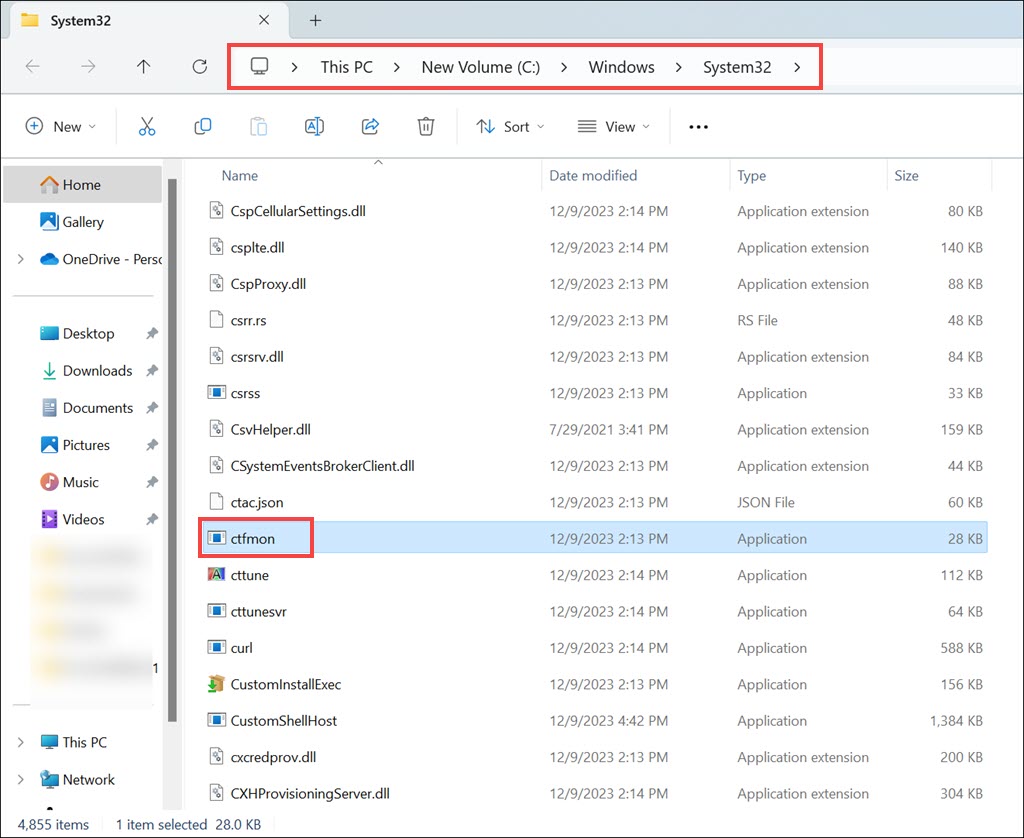
5.接下來,右鍵單擊該文件並選擇特性。
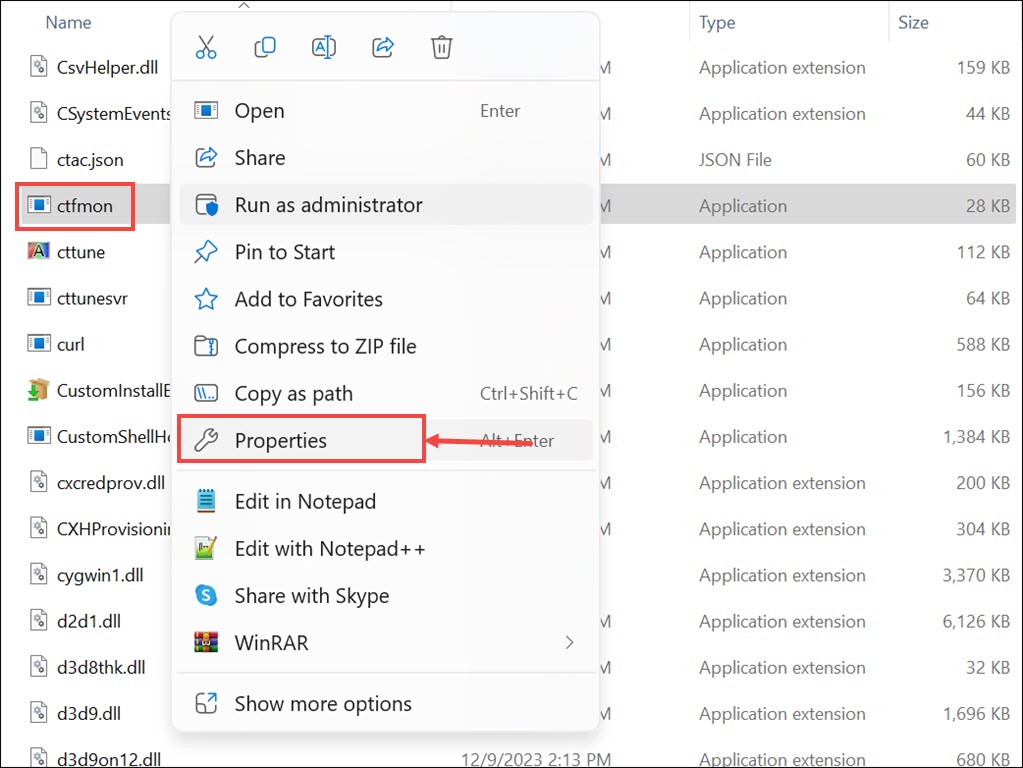
6.切換到細節部分並檢查版權值。如果除了“© 微軟公司。版權所有,” 那麼它可能是惡意軟件。
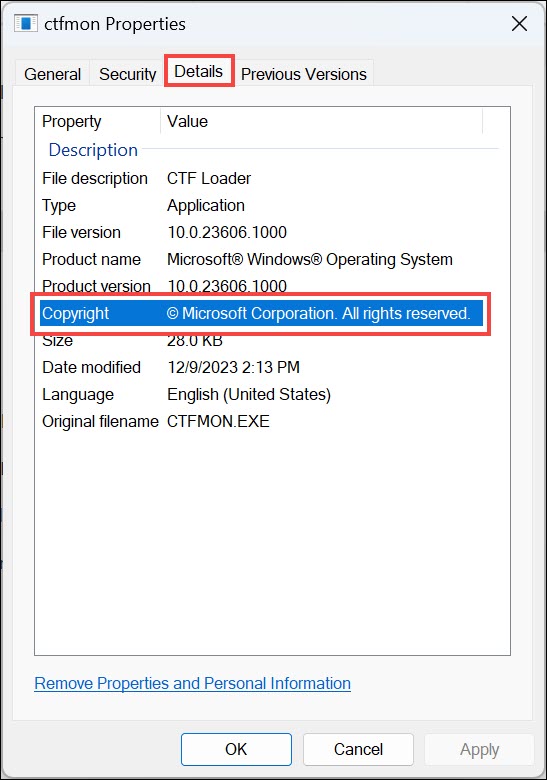
2. 更新Windows
更新 Windows 可以解決許多問題,包括與 CTF Loader 相關的問題。以下是逐步執行此操作的方法:
1.單擊開始按鈕,然後單擊齒輪狀設定圖示.
2.在設置菜單中,切換到Windows更新。
3.在右側,單擊檢查更新。 Windows 將自動查找並下載任何可用的更新。
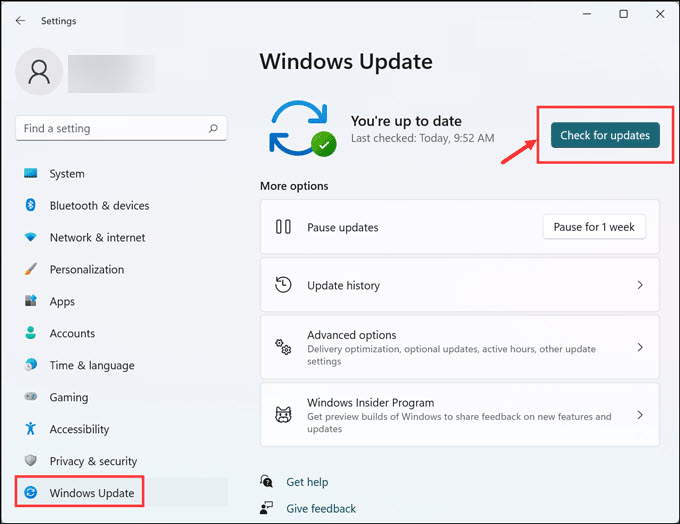
4。如果發現更新,請安裝它們。
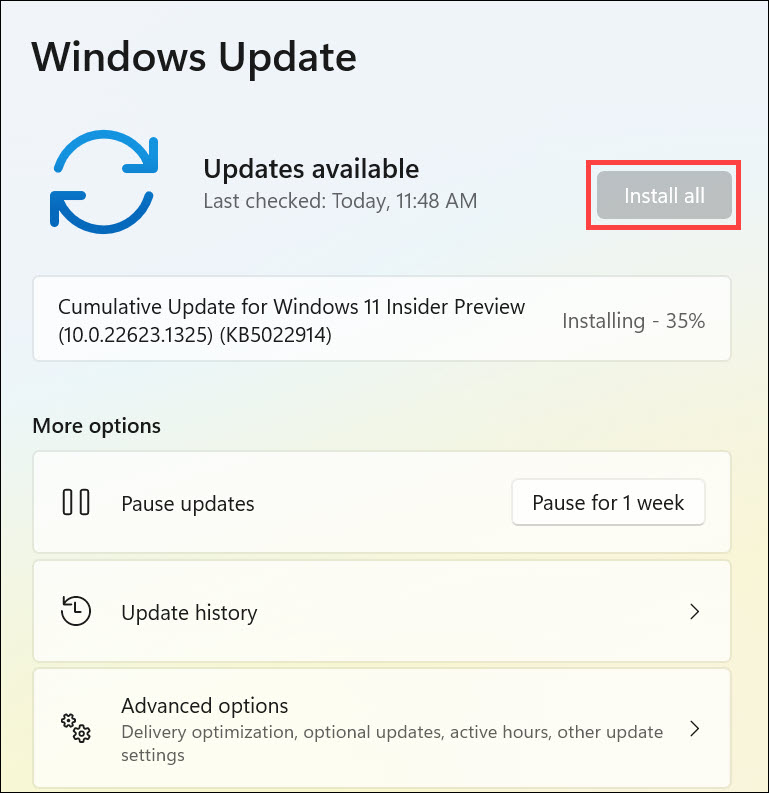
5.最後,重新啟動電腦。
3. 掃描惡意軟件
如果您遇到異常的計算機行為,檢查惡意軟件始終是個好主意。這是一個簡單的方法:
1.啟動您已安裝的防病毒程序。如果您沒有,Windows Security(以前稱為 Windows Defender)是一個效果很好的內置選項。
了解更多:下一個 Windows 10 更新帶來了 Windows Spotlight、鎖屏內容和另一個 Windows 11 升級優惠
2.選擇運行完整系統掃描的選項。這可能需要一些時間,但很徹底。
3.如果發現惡意文件,請按照防病毒軟件的說明進行處理。
4.結束CTF Loader任務(臨時解決方案)
如果 CTF Loader 立即導致性能問題,結束任務可以暫時緩解問題:
1.使用Ctrl + Shift + Esc打開任務管理器。
2.查找“CTF Loader”或“ctfmon.exe”。
3.右鍵單擊它並選擇結束任務。
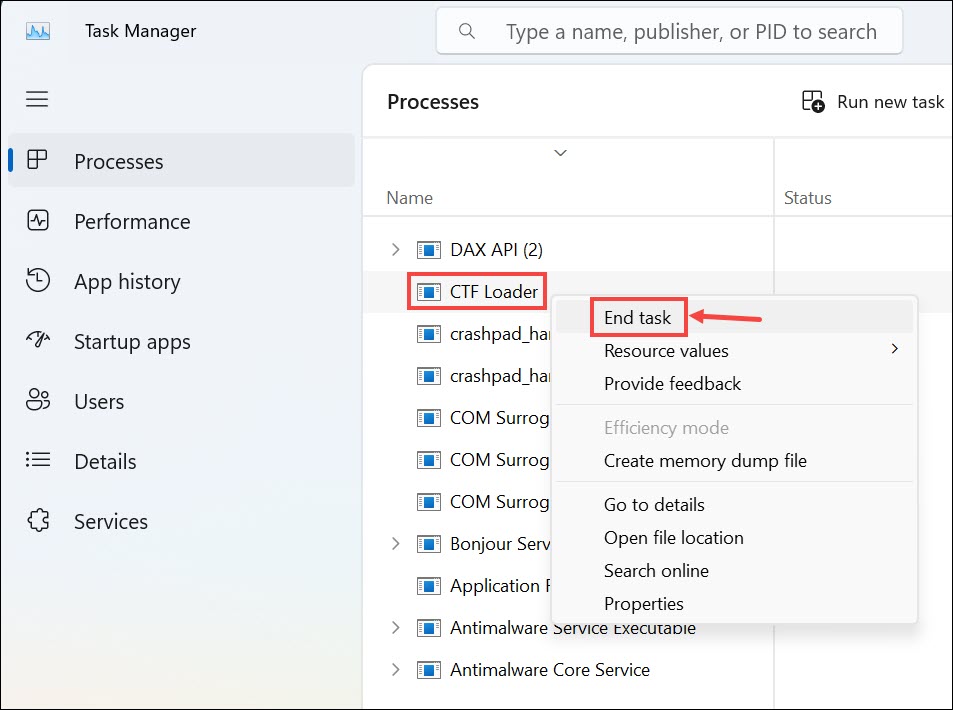
4.這將停止該過程,直到下次重新啟動或登錄。
5.通過任務計劃程序禁用CTF加載器
通過任務計劃程序禁用 CTF 加載器更像是一個永久解決方案,但應謹慎執行:
1.類型任務調度程序在 Windows 搜索欄中輸入並打開它。
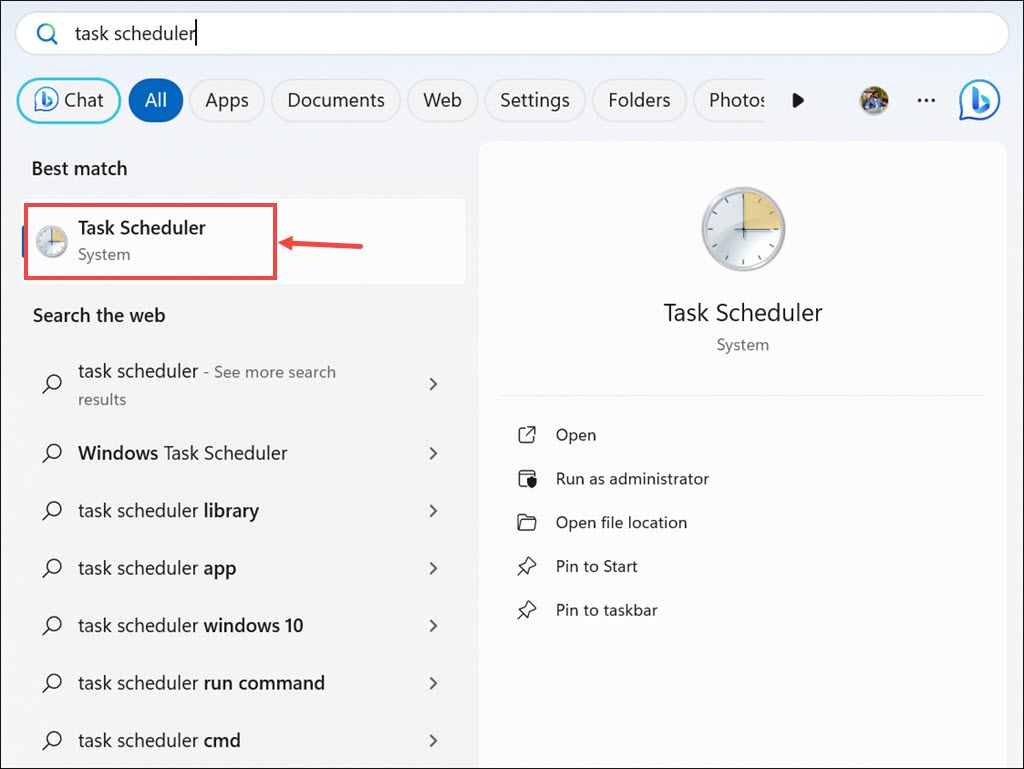
2.導航到正確的文件夾。按照左側部分的路徑操作:Task Scheduler Library → Microsoft → Windows → TextServicesFramework。
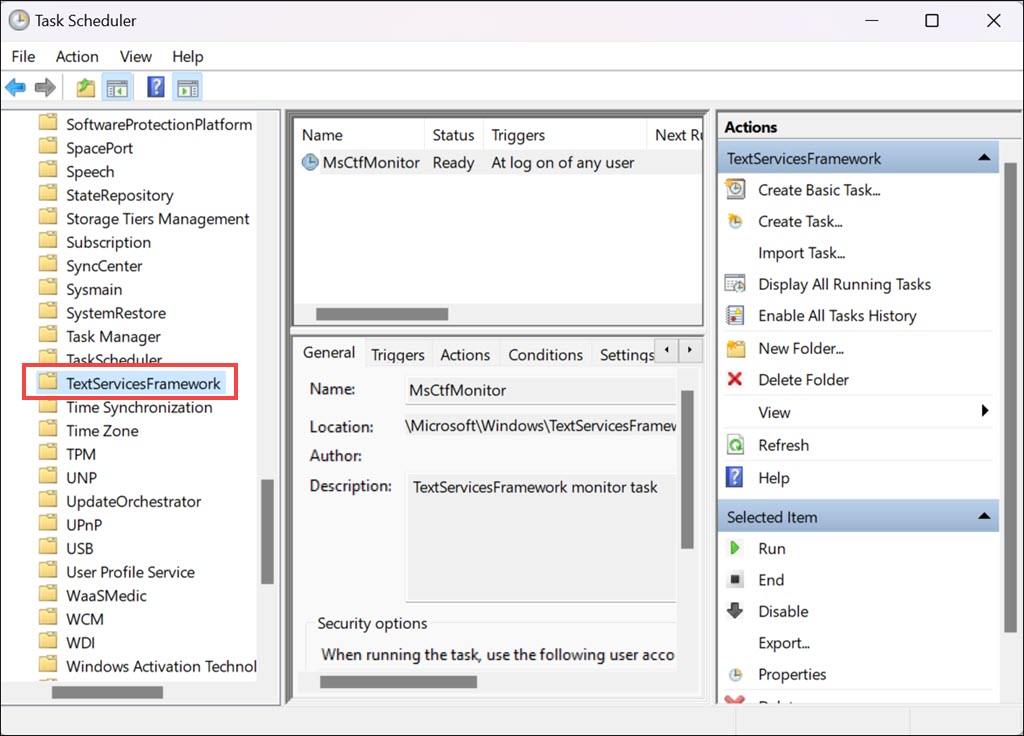
3.尋找 '監控女士,'右鍵單擊它,然後選擇禁用。這會阻止 CTF 加載程序自動啟動。
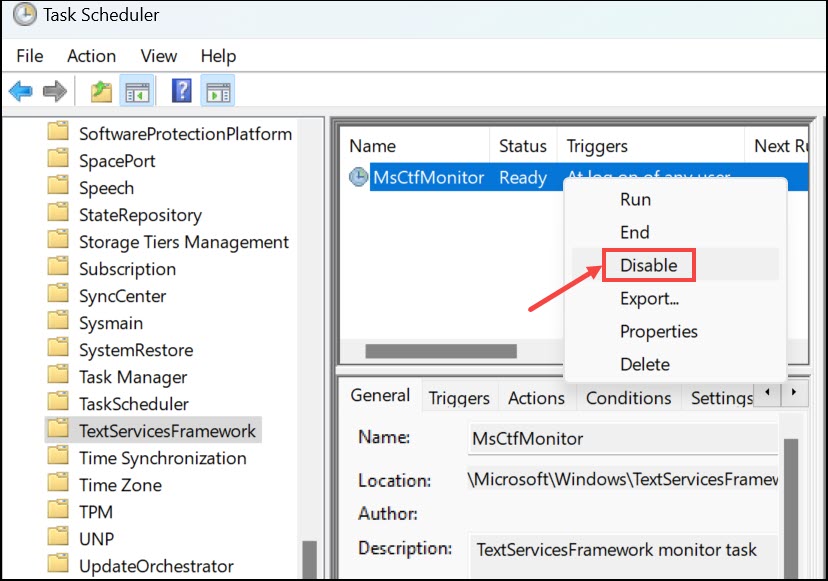
6.禁用文本輸入管理服務
此方法涉及禁用與 CTF Loader 相關的服務:
1。按Windows + R, 類型服務.msc,然後按 Enter 鍵啟動 Windows 服務。
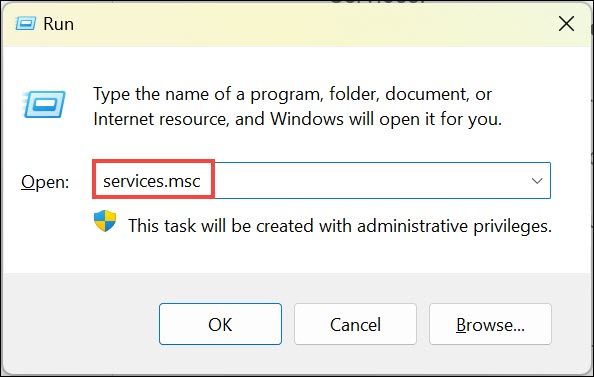
2.向下滾動找到“文本輸入管理服務.'
3.右鍵單擊它並選擇特性。
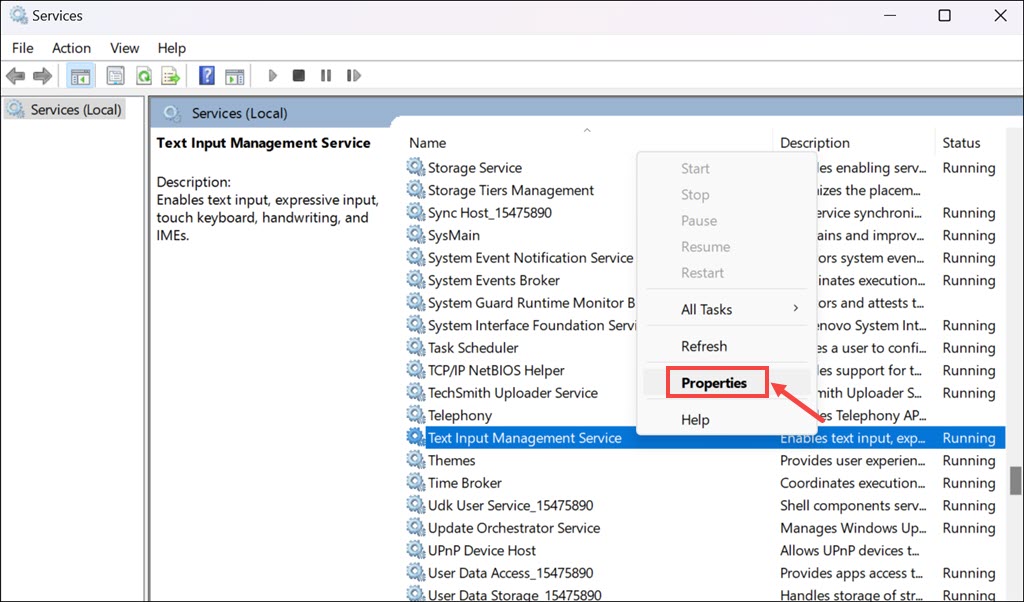
4.將啟動類型設置為殘疾人,然後單擊停止停止服務。
7.運行系統文件檢查器
系統文件檢查器 (SFC) 是一個 Windows 實用程序,允許用戶掃描和恢復 Windows 系統文件中的損壞。
運行方法如下:
1.右鍵單擊“開始”按鈕並選擇命令提示符(管理員)或者終端(管理員)。
2.類型sfc /scannow並按 Enter 鍵運行 SFC 命令。此過程可能需要一些時間,因此請耐心等待。
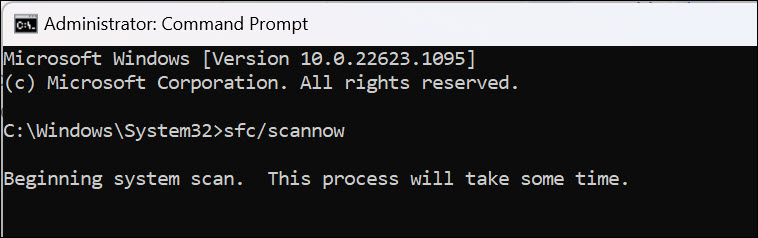
3.掃描完成後,重新啟動計算機。 SFC 將修復它發現的任何損壞的文件。
常見問題解答
CTF加載器安全嗎?
絕對地。 CTF Loader 是 Windows 的合法部分,對於處理各種輸入和語言任務至關重要。
我可以禁用 CTF 加載程序嗎?
雖然可以禁用它,但這樣做可能會影響文本輸入服務。只有當它引起重大問題時才應該這樣做。
為什麼CTF Loader會導致CPU佔用率高?
CPU 使用率高可能是由於錯誤、過時的 Windows 版本、與其他軟件衝突,或者在極少數情況下,偽裝成 CTF Loader 的惡意軟件造成的。
最後的話
通過 CTF Loader 處理高 CPU 使用率可能會令人沮喪,但通過正確的方法,這是一個可以解決的問題。從更新 Windows 和掃描惡意軟件等簡單的解決方案到禁用服務等更複雜的解決方案,有多種方法可以解決此問題。
請記住,必須謹慎行事,尤其是在更改系統設置時。我希望本指南對您有幫助,就像它對我有幫助一樣!
此外,我們還有一個視頻指南,解釋了有關 Windows 11 中 CTF Loader 的所有內容。請查看:
